Les 9 conseils d'aujourd'hui expliquent comment utiliser l'appareil photo de votre iPhone 8 pour prendre des photos époustouflantes.
Les gens disent que le meilleur appareil photo est celui que vous avez avec vous. Dans le monde d'aujourd'hui, cette devise bien connue se traduit par "apprendre à utiliser votre téléphone avec appareil photo".
Les smartphones modernes comme l'iPhone 8 sont, de loin, les appareils photo les plus courants. Voici comment utiliser l'appareil photo de votre iPhone 8 pour prendre de superbes photos avec votre smartphone.

10. Les trois façons les plus rapides d'ouvrir l'application appareil photo de votre iPhone 8
L'iPhone et les téléphones avec appareil photo similaires sont d'excellents outils pour la photographie de rue. Ils sont petits et discrets. Votre activité photographique passera inaperçue. Idéal pour prendre une photo franche.
La chose la plus importante dans la photographie de rue est de "capturer l'instant". Vous devez pouvoir lancer votre application appareil photo en un clin d'œil.

Il existe deux raccourcis pour ouvrir rapidement l'application appareil photo iPhone. Aucun des deux n'est spécifique à l'iPhone 8. Chaque iPhone doté d'une version récente d'iOS fonctionnera de la même manière.
Méthode 1 :Ouvrir l'application Appareil photo avec un iPhone verrouillé
Si votre iPhone est verrouillé, appuyez une fois sur le bouton d'alimentation. Lorsque l'écran s'allume, faites glisser votre doigt de droite à gauche pour accéder à l'appareil photo.
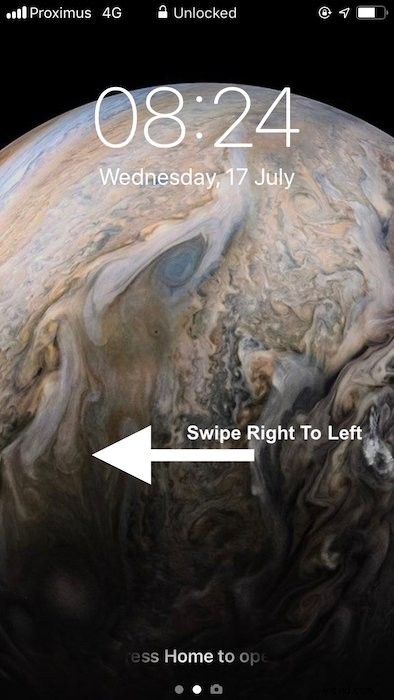
Plus vite fait que dit.
Méthode 2 :Ouvrir l'application Appareil photo depuis le centre de contrôle
Que vous utilisiez votre iPhone ou qu'il soit verrouillé, faites glisser votre doigt de bas en haut pour révéler le centre de contrôle. Appuyez maintenant sur l'icône de l'appareil photo.
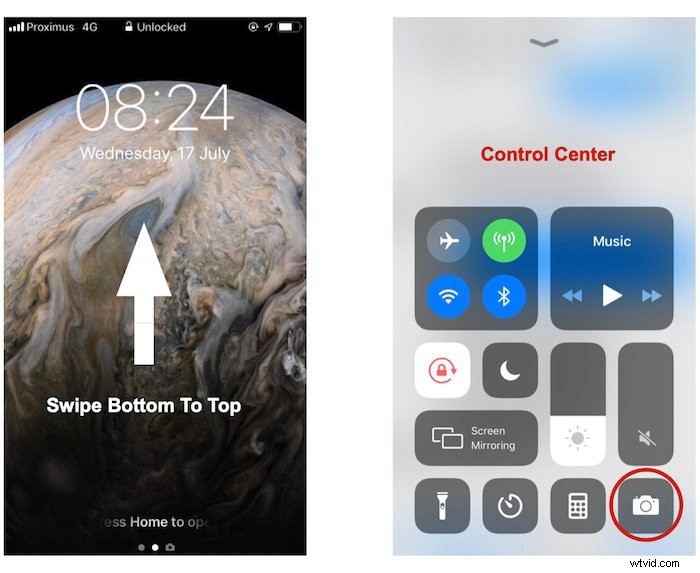
Une alternative rapide à la méthode 1
Si vous utilisez également Touch ID pour déverrouiller votre iPhone, vous ne toucherez jamais le bouton d'alimentation pour réveiller le téléphone. C'est parce que Touch ID s'allume rapidement.
Déverrouillez le téléphone via Touch ID, appuyez sur le bouton d'accueil pour accéder au premier écran "d'accueil" et appuyez sur l'icône de l'application Appareil photo.
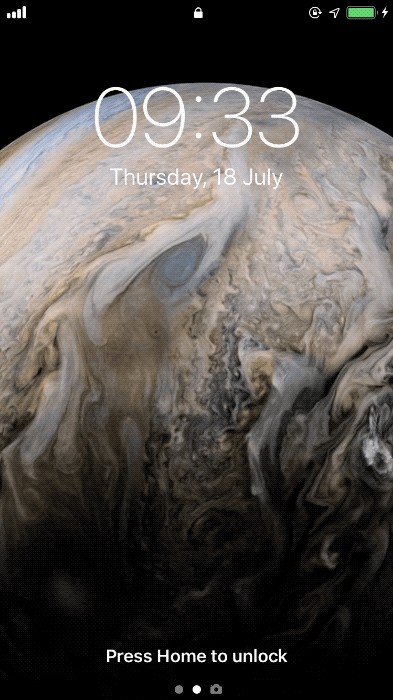
Pour que cette méthode fonctionne au mieux, assurez-vous que l'icône de l'application Appareil photo est la première icône dans le coin supérieur gauche de l'écran "d'accueil".
9. Sélectionnez un mode de prise de vue spécifique avec 3D Touch
L'écran de votre iPhone 8 est sensible à la pression. Appuyez et maintenez "dur" sur l'icône de l'application appareil photo et un menu apparaîtra.
À partir de là, vous pouvez choisir :
- Prendre un selfie,
- Enregistrer une vidéo,
- Scannez un code QR,
- Prendre une photo.
Une autre façon intéressante d'accéder à l'application Appareil photo consiste à demander à Siri. Pour cela, vous devez activer Siri dans le menu Paramètres.
Pour accéder à Siri, continuez d'appuyer sur le bouton Accueil pendant quelques secondes ou dites "Ehi Siri" à voix haute.
Lorsque vous utilisez Siri pour choisir un mode de prise de vue, vous avez plus de possibilités par rapport au 3d Touch.
Vous pouvez demander à Siri des choses comme :
- prendre une photo
- prendre une vidéo,
- prendre une vidéo au ralenti,
- prendre un selfie,
- prendre une photo carrée.
Siri ouvrira alors l'application Appareil photo avec le mode de prise de vue sélectionné.
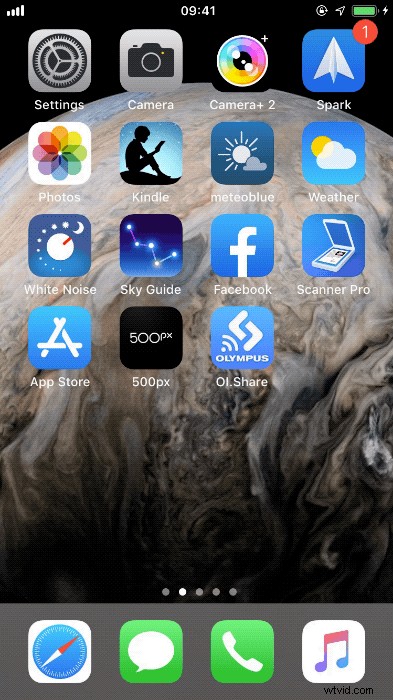
Ce que Siri ne fera pas, c'est prendre la photo pour vous. Vous devez toujours le faire vous-même.
7 : Trois façons simples de prendre une photo sans toucher votre téléphone
Pouvoir prendre une photo sans toucher votre téléphone garantit des images nettes et sans flou de mouvement.
Appuyer sur l'icône de l'obturateur signifie que vous devez voir l'écran. Appuyer sur les boutons de volume du téléphone peut entraîner un bougé de l'appareil photo.
Méthode 1 :Utiliser le retardateur
Comme avec tous les appareils photo compacts, la vieille astuce pour utiliser le retardateur fonctionne aussi bien sur l'iPhone.
Sur l'appareil photo de l'iPhone 8, vous pouvez définir des délais de 3 ou 10 secondes avant de prendre la photo.
Un compte à rebours sera visible à l'écran. Les personnes devant le téléphone verront le flash clignoter pendant le compte à rebours.
Avec le retardateur, votre iPhone prendra une rafale de 10 photos. Pour de meilleurs résultats, restez immobile un peu plus longtemps après que le flash cesse de clignoter. Vous pourrez ensuite sélectionner les meilleures images de la rafale.
Méthode 2 :Utilisez vos écouteurs comme déclencheur à distance
L'inconvénient de l'utilisation du retardateur est que vous avez peu de contrôle sur la synchronisation.
Si vous souhaitez prendre la photo à un moment précis sans toucher le téléphone, branchez vos écouteurs.
Lorsque l'application Appareil photo est ouverte, appuyez sur le bouton de volume des écouteurs pour déclencher l'obturateur.
Méthode 3 :Utilisez des écouteurs Bluetooth ou une Apple Watch pour plus de flexibilité.
Le câble des écouteurs n'est pas très long, vous devez donc rester près de votre iPhone.
Si vous voulez prendre des selfies de loin ou utiliser votre téléphone comme piège photo pour les oiseaux, un écouteur Bluetooth est ce qu'il vous faut.
Pour déclencher l'obturateur, appuyez sur le bouton de volume de votre écouteur BT couplé.
Si vous avez une Apple Watch, vous pouvez également déclencher l'obturateur à partir de là.
Il convient de noter que vous pouvez également utiliser vos écouteurs comme obturateur à distance tout en écoutant de la musique.
6 :Procurez-vous un trépied pour des images plus nettes
Bien sûr, pour pouvoir filmer sans toucher le téléphone, vous devez le placer quelque part. La solution la meilleure et la plus évidente consiste à monter votre iPhone sur un trépied.
Le marché propose de nombreuses solutions pour monter le téléphone sur votre trépied actuel, à tous les prix.
Celui que j'aime particulièrement, si vous avez un étui QuadLock, est le support de trépied QuadLock. Il vous permet de passer rapidement de l'orientation portrait à l'orientation paysage.

Si vous ne possédez pas déjà de trépied ou si vous en voulez un très portable, vous pouvez prendre un trépied de table.

Certaines perches à selfie fonctionnent également comme un trépied de base. Malheureusement, ils sont trop instables pour quoi que ce soit de sérieux.
L'une des solutions les plus flexibles est le Gorillapod. C'est un petit trépied léger qui peut s'enrouler autour des choses. Vous pouvez l'utiliser presque n'importe où.

Achetez une version haut de gamme comme le Gorillapod 3K, et vous pourrez également l'utiliser avec votre appareil photo standard.
5. Comment choisir et verrouiller le point AF pour des détails plus nets et des effets créatifs
L'application appareil photo Apple n'est pas l'application appareil photo la plus complète qui soit.
Les commandes manuelles sont très limitées. Vous ne pouvez pas choisir ISO ou votre vitesse d'obturation. Mais vous pouvez toujours sélectionner une zone de mise au point et même la verrouiller.
Pour sélectionner une zone de mise au point, appuyez sur l'écran sur le sujet sur lequel vous souhaitez faire la mise au point. Un carré jaune apparaîtra à l'écran.
Ceci est utile, par exemple, dans les portraits, pour s'assurer que le visage du modèle est net. Une autre utilisation est lorsque vous faites des gros plans. La mise au point sur un sujet proche entraînera un arrière-plan flou.
Pour des effets plus créatifs, vous pouvez flouter toute votre image. Tout d'abord, verrouillez la mise au point sur un objet proche, puis recadrez sur une scène plus éloignée.

Avec la mise au point verrouillée, le téléphone sera plus vif. Il n'essaiera pas de refaire la mise au point après chaque photo. Si vous avez besoin que le téléphone soit plus réactif, vous pouvez envisager d'effectuer une mise au point préalable et d'attendre que le sujet soit en position.

Pour verrouiller la mise au point, appuyez sur la zone intéressante et maintenez la pression jusqu'à ce que le carré jaune "rebondisse" deux fois et que AE/AF LOCK apparaisse à l'écran. Appuyez à nouveau pour déverrouiller la mise au point.

4. Comment définir une exposition personnalisée pour des photos plus équilibrées
Lorsque vous sélectionnez une zone de mise au point, que vous verrouilliez ou non la mise au point, vous exposez également pour cette zone. Pour modifier l'exposition, afin d'assombrir ou d'éclaircir l'image, vous devez faire glisser votre doigt vers le haut ou vers le bas.
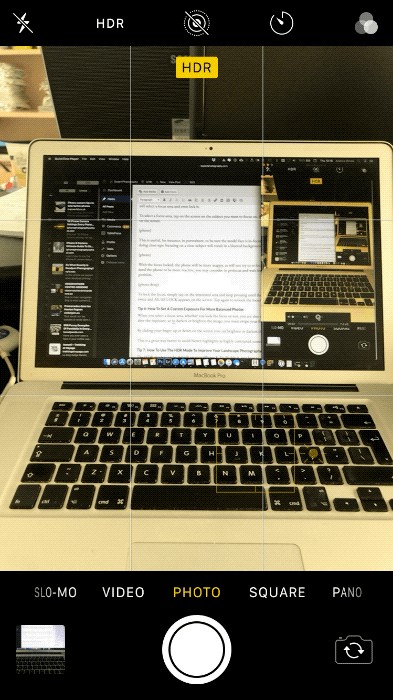
Lorsque vous balayez, un curseur apparaît à côté du carré jaune. Cela vous montre à quel point vous êtes sur- ou sous-exposé.
C'est un excellent moyen d'éviter les hautes lumières soufflées dans les scènes très contrastées.
3. Comment utiliser le mode HDR pour améliorer votre photographie de paysage
Le mode HDR est activé par défaut sur votre iPhone 8. Pour le désactiver, vous devez le faire depuis les paramètres de l'appareil photo.
Les anciens propriétaires d'iPhone peuvent basculer le mode HDR entre Auto , Activé et Désactivé directement dans l'application Appareil photo.
Lorsque le mode HDR est activé, le téléphone prendra une série d'images en utilisant différents paramètres d'exposition. Ensuite, il les fusionnera dans une image finale affichant une plus grande plage dynamique.

C'est un excellent mode pour améliorer la qualité des images de paysage. Utilisez ce mode avec des couchers de soleil et d'autres scènes à contraste élevé.
Dans certaines situations, cependant, vous ne souhaitez pas utiliser le mode HDR, comme pour les silhouettes.
De plus, le mélange des différentes images avec des sujets se déplaçant rapidement peut entraîner certains artefacts.
À l'écran, la différence entre une image HDR et une seule exposition peut ne pas être énorme. Le HDR, cependant, sera beaucoup plus facile à éditer et, finalement, donnera de meilleurs résultats.
2. Comment utiliser le mode direct pour créer une longue exposition
Voulez-vous créer de longues expositions directement depuis votre iPhone, sans application dédiée ni trépied ?
Voici la solution. Activez le mode direct pour votre photo dans l'application Appareil photo.
Dans ce mode, votre iPhone enregistrera une vidéo de 3 secondes (1,5 seconde avant de prendre la photo et 1,5 après). Cela donne une photo "vivante".
Prenez la photo. Le mot Live apparaîtra à l'écran. Essayez de rester aussi immobile que possible jusqu'à ce que le mot Live disparaisse de l'écran.
Dans l'application photo, visualisez l'image en direct et balayez de bas en haut. Trois effets deviendront visibles.
- boucle :l'enregistrement est lu en boucle, créant un clip qui se répète.
- Rebondir :l'enregistrement est lu en avant jusqu'à la fin, puis en arrière de la fin au début.
- Longue exposition :c'est ce que nous recherchions.
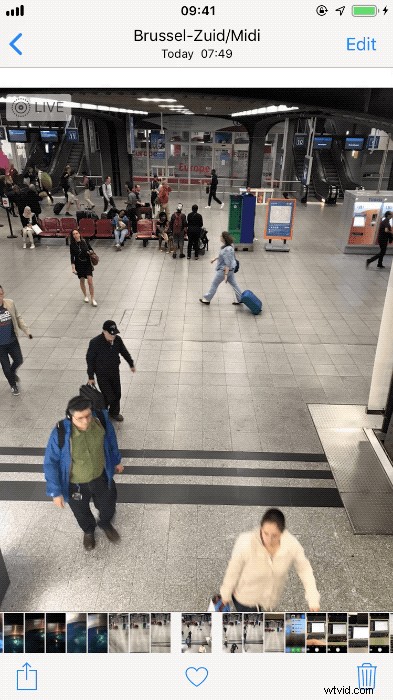
En sélectionnant l'effet d'exposition longue, toutes les images sont moyennées ensemble. L'image résultante imite une vraie longue exposition, avec de beaux résultats.

Ce mode est également utile pour éloigner les passants des endroits bondés ou pour créer de jolis sentiers.
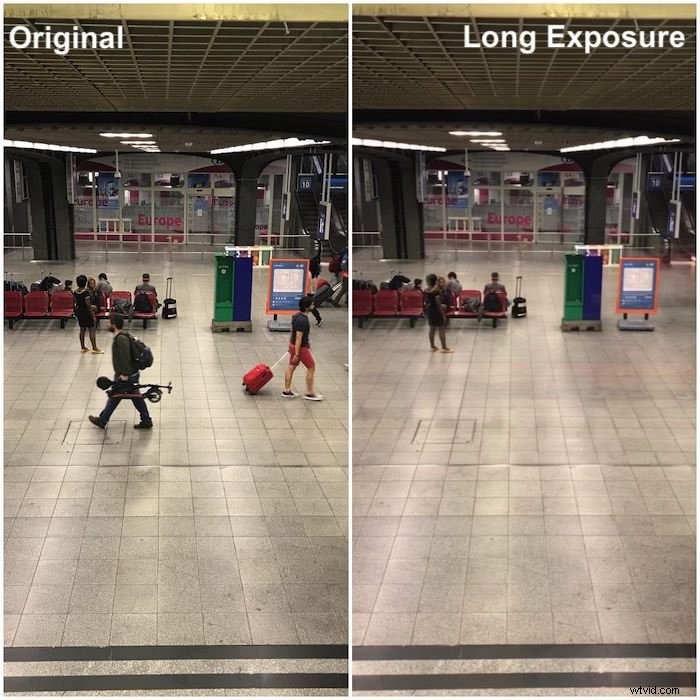
Pour de meilleurs résultats, si vous prévoyez d'utiliser l'effet d'exposition longue, placez le téléphone sur un trépied. Utilisez vos écouteurs pour déclencher l'obturateur à distance.
9. Utilisez le mode Portrait de l'iPhone 8 Plus pour de meilleurs portraits
En portrait, il est important d'avoir une bonne séparation entre le modèle et l'arrière-plan.
Traditionnellement, nous tournions avec une faible profondeur de champ. De cette façon, le modèle sera mis au point tandis que l'arrière-plan sera flou.
Avec l'iPhone, vous pouviez obtenir cet effet en verrouillant la mise au point sur votre sujet et en vous rapprochant de lui.
Malheureusement, les iPhones à caméra unique ont des objectifs grand angle. L'utilisation de courtes distances focales de près peut déformer le visage de votre modèle de manière gênante.

Les iPhones avec un double appareil photo (iPhone 7 Plus, iPhone 8 Plus, etc.) peuvent résoudre ce problème.
Lors de la prise d'un portrait avec ce mode, le logiciel utilisera le téléobjectif pour obtenir l'image réelle. L'objectif grand angle est utilisé pour obtenir la distance entre le sujet et l'arrière-plan et d'autres paramètres.
Ces données créeront une carte de profondeur à neuf couches, pour flouter l'arrière-plan en simulant le bokeh.
Si vous avez un iPhone 8, vous n'aurez qu'un seul appareil photo et vous n'aurez pas le mode Portrait. Vous devez compter sur des applications telles que AfterFocus.
Ces applications vous permettent de flouter numériquement des zones sur vos images.
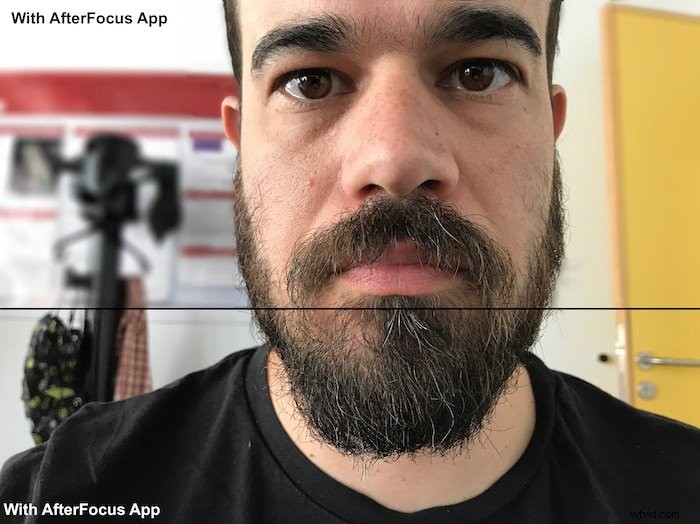
Astuce bonus :utilisez le flash d'appoint lorsque vous photographiez à contre-jour
La prise de vue à contre-jour crée des images très contrastées, avec le sujet sous-exposé. Dans ces situations, le mode HDR peut aider, mais ne fera pas de miracles.
Lorsque vous photographiez à contre-jour, utilisez le flash comme lumière d'appoint. Cela soulèvera les ombres, équilibrant ainsi l'exposition.

Parce que le flash led est plutôt faible, il faut être proche. Cette technique ne fera pas de miracles. Mais cela rendra votre image plus facile à modifier.
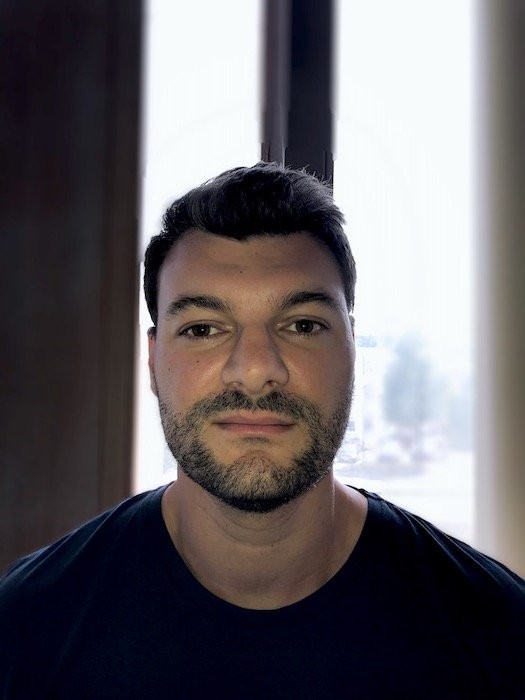
Conclusion
La photographie sur smartphone est désormais une réalité. Tout le monde peut le faire et c'est très amusant d'expérimenter les capacités de votre téléphone.
Maintenant que vous savez tout sur l'application iPhone Camera, vous êtes prêt à vous mettre au défi. Ne soyez pas surpris si vous finissez par prendre des photos dignes d'être imprimées avec votre iPhone.
